cad转换pdf怎么操作
- 分类:教程 回答于: 2023年04月15日 17:00:06
大家在办公中平时可能会遇到文件的格式转换等等各种问题,因为有的文件适合拿来编辑但是却不适合用来发送等操作,我们需要考虑到接收文件的人是否能够顺利打开文件。那么cad转换pdf如何操作呢?一起来看看cad转换pdf操作方法步骤吧。
工具/原料:
系统版本:win7系统
品牌型号:联想thinkpadE14
方法/步骤:
方法一:飞转PDF转换器
使用飞转PDF转换器即可成功将CAD文件转换成PDF格式,操作起来也比较简单单,下面带大家一起看一下。
① cad转换pdf如何操作呢?我们首先,进入软件之后,展开【PDF转换】,在最下方即可成功看到【CAD转PDF】选项,点击后,选择CAD文件添加进来。
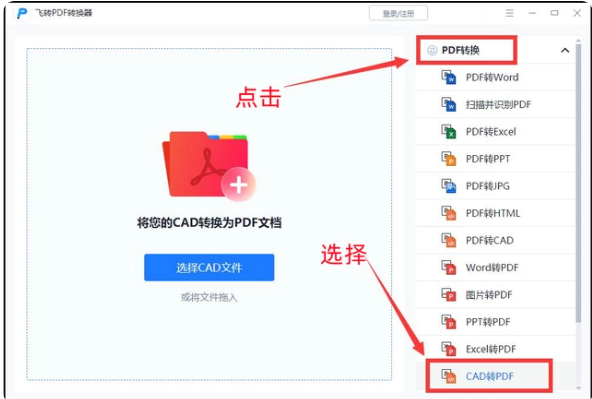
② 把文件选中,点击【打开】,然后把这些文件添加到页面中来。

③ 最后这一步,我们即可将转换后的文件保存的位置设置一下,然后点击【开始转换】,这样一来,CAD文件即可成功转换成PDF格式。
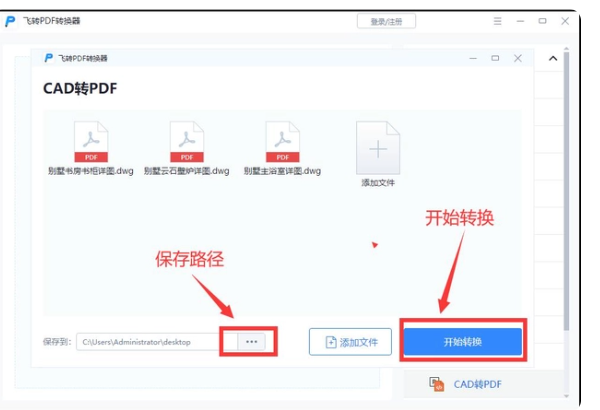
方法二:迅捷CAD编辑器
【迅捷CAD编辑器】不仅可以用来编辑或者浏览、打印文件,当然我们也可以拿来转换文件的格式,很方便,下面我们来一起看看具体的操作步骤吧。
① 首先在电脑中将文件打开,鼠标点击【文件】,把需要转换格式的CAD文件添加进来。
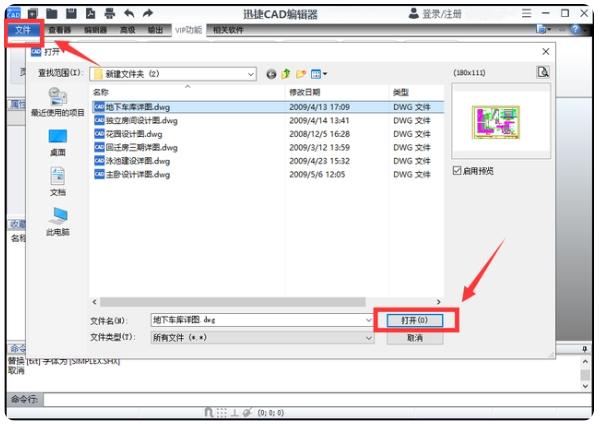
② 文件添加进来后,点击【文件】中的【另存为】,把文件进行保存等操作。
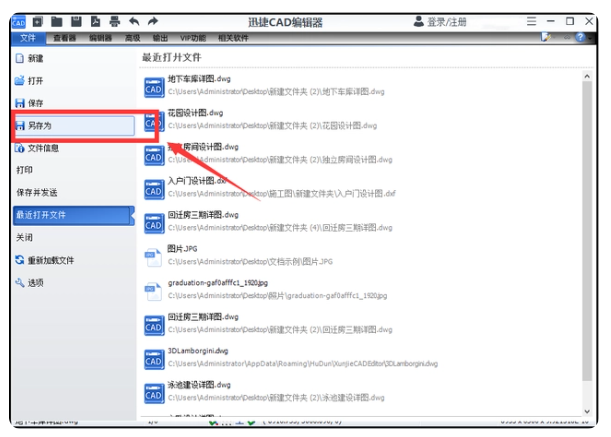
③ 然后在保存文件时,把文件的保存类型的格式选择为PDF格式,点击【保存】,即可成功将CAD文件就会转换成PDF格式。
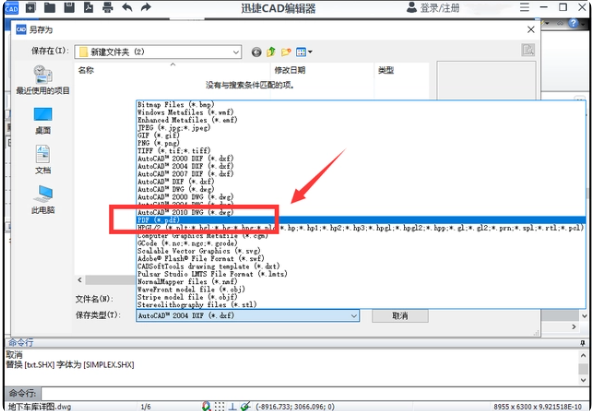
总结:
以上就是给大家分享的两种cad转换pdf操作方法了,可以通过迅捷CAD编辑器轻松实现,也可以通过飞转PDF转换器实现,方法比较便捷,希望可以帮助到大家。
 有用
26
有用
26


 小白系统
小白系统


 1000
1000 1000
1000 1000
1000 1000
1000 1000
1000 1000
1000 1000
1000 1000
1000 1000
1000 1000
1000猜您喜欢
- 怎么测试显卡是否损坏的详细教程..2021/12/25
- 小编教网友们win7怎样格式化u盘..2016/11/04
- 详细教你nvidia控制面板有啥用..2022/07/05
- 笔记本蓝屏的解决教程2022/03/31
- 电脑重装系统失败怎么办2022/10/25
- 大白菜官网推荐的系统重装方法..2022/12/16
相关推荐
- 魔法猪系统重装大师的使用教程..2022/06/14
- 新萝卜家园win7 64位纯净版系统下载..2017/05/10
- 重装系统按哪个软件2022/10/19
- 安装系统的方法和步骤2021/01/07
- 笔记本能不能换显卡2019/09/15
- xp安装版下载安装步骤图解2022/08/08

















